Các chủ đề liên quan
- [AiCloud 2.0] Làm thế nào để cài đặt Cloud Disk ?
- [Router Không Dây][AiCloud 2.0] Làm thế nào để thiết lập AiCloud Sync?
- [AiCloud 2.0] Làm cách nào để thiết lập Truy cập thông minh trong AiCloud trên bộ định tuyến ASUS?
- [AiCloud 2.0] Làm thế nào để thiết lập Cloud Disk trong Bộ định tuyến ASUS (AiCloud Web)?
- [AiCloud]Làm thế nào để sử dụng ứng dụng AiCloud APP trên điện thoại để gửi file trên bộ định tuyến?
[Bộ định tuyến không dây][AiCloud 2.0] Cách thiết lập Máy chủ Đồng bộ?
Đồng Bộ Máy Chủ là gì?
Smart Sync cho phép bạn đồng bộ đĩa đám mây của mình với các tài khoản AiCloud 2.0 khác bằng cách mời người khác hoặc được người khác mời. Trong cài đặt, bạn có thể quyết định cách đồng bộ AiCloud 2.0 với người khác.
Chuẩn bị:
1. Kiểm tra thông số kỹ thuật
Để kiểm tra thông số kỹ thuật của AiCloud được hỗ trợ bởi router ASUS của bạn, vui lòng truy cập trang thông số kỹ thuật sản phẩm của trang web chính thức của ASUS.

2. Kiểm tra phiên bản firmware của router ASUS
Vui lòng đảm bảo rằng phiên bản firmware của router ASUS của bạn đã được cập nhật phiên bản mới nhất.
Để biết thông tin về cách nâng cấp firmware, vui lòng tham khảo [Router Không Dây] Cách cập nhật firmware của router của bạn lên phiên bản mới nhất?
3. Kiểm tra các thiết bị lưu trữ USB (ví dụ: ổ đĩa flash USB)
Để sử dụng tính năng này, bạn cần cắm một thiết bị lưu trữ USB, chẳng hạn như ổ cứng USB hoặc ổ đĩa flash USB, vào các cổng USB 3.0/2.0 trên bảng điều khiển phía sau của router không dây của bạn.
Thông tin chi tiết, vui lòng tham khảo FAQ [Bộ định tuyến không dây] Cách giám sát ổ cứng USB của bạn trên bộ định tuyến ASUS?
4. Một số mẫu không hỗ trợ tính năng AiCloud Sync. Nếu bạn không thấy các tùy chọn [AiCloud Sync] và [Sync Server] trong AiCloud, điều đó có nghĩa là mẫu này không hỗ trợ tính năng này.
Bạn có thể thiết lập bộ định tuyến ASUS của mình qua Web GUI
Bước 1. Kết nối máy tính xách tay của bạn với bộ định tuyến thông qua kết nối có dây hoặc WiFi và nhập IP LAN của bộ định tuyến hoặc URL bộ định tuyến http://www.asusrouter.com vào WEB GUI.

Lưu ý: Vui lòng tham khảo [Bộ định tuyến không dây] Cách truy cập vào GUI của bộ định tuyến để biết thêm chi tiết.
Bước 2. Nhập tên đăng nhập và mật khẩu của bạn trên trang đăng nhập và sau đó nhấp vào [Đăng nhập].
Lưu ý: Nếu bạn quên tên đăng nhập và/hoặc mật khẩu, vui lòng khôi phục bộ định tuyến về trạng thái mặc định ban đầu.
Vui lòng tham khảo Cách khôi phục bộ định tuyến về cài đặt mặc định ban đầu?
Bước 3. Truy cập [AiCloud] để kích hoạt Đĩa đám mây và Truy cập thông minh.
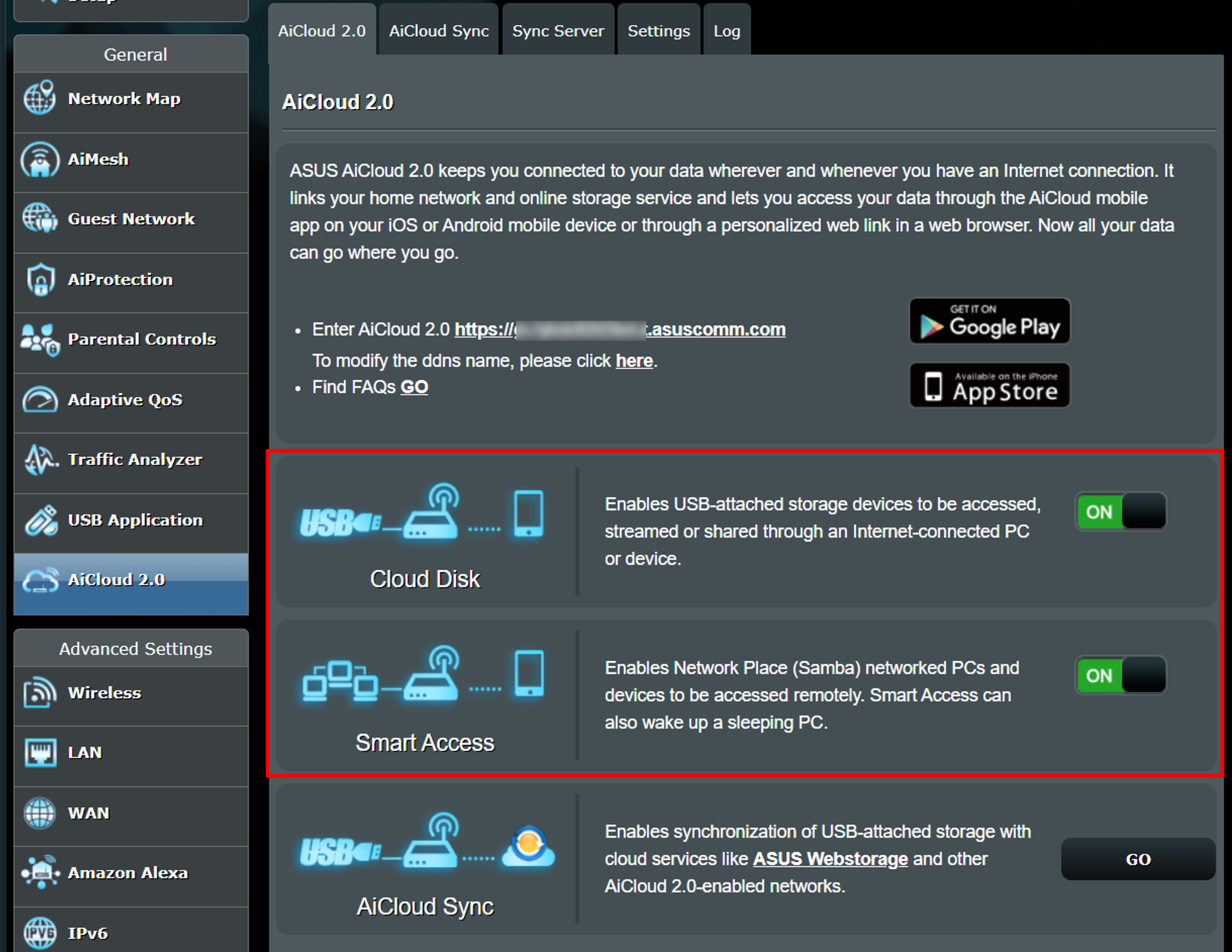
Bước 4. Nhấp vào [Server Sync] để tạo lời mời.
(1) Nhấp vào [Browser], sau đó chọn thư mục bạn muốn đồng bộ.
(2) Chọn quy tắc đồng bộ. Trong ví dụ dưới đây, [Two-way sync] được chọn. Các tùy chọn là [Two-Way Sync], [Server to Client], và [Client to Server].
- Two-way sync: Trong các thư mục được chọn, Người được mời và Người mời có thể truy cập tất cả các tệp được lưu trữ trong các thư mục đồng bộ.
- Server to Client: Người được mời có thể tải xuống thư mục đồng bộ được lưu trữ bởi Người mời. Tuy nhiên, Người được mời không được phép tải tệp lên thư mục đồng bộ của Người mời.
- Client to Server: Người được mời được phép tải tệp lên thư mục đồng bộ của Người mời. Tuy nhiên, Người được mời không được phép truy cập các tệp được lưu trữ trong thư mục đồng bộ của Người mời.
(3) Sau khi hoàn thành cài đặt, nhấp vào [Generate] để tạo nội dung.
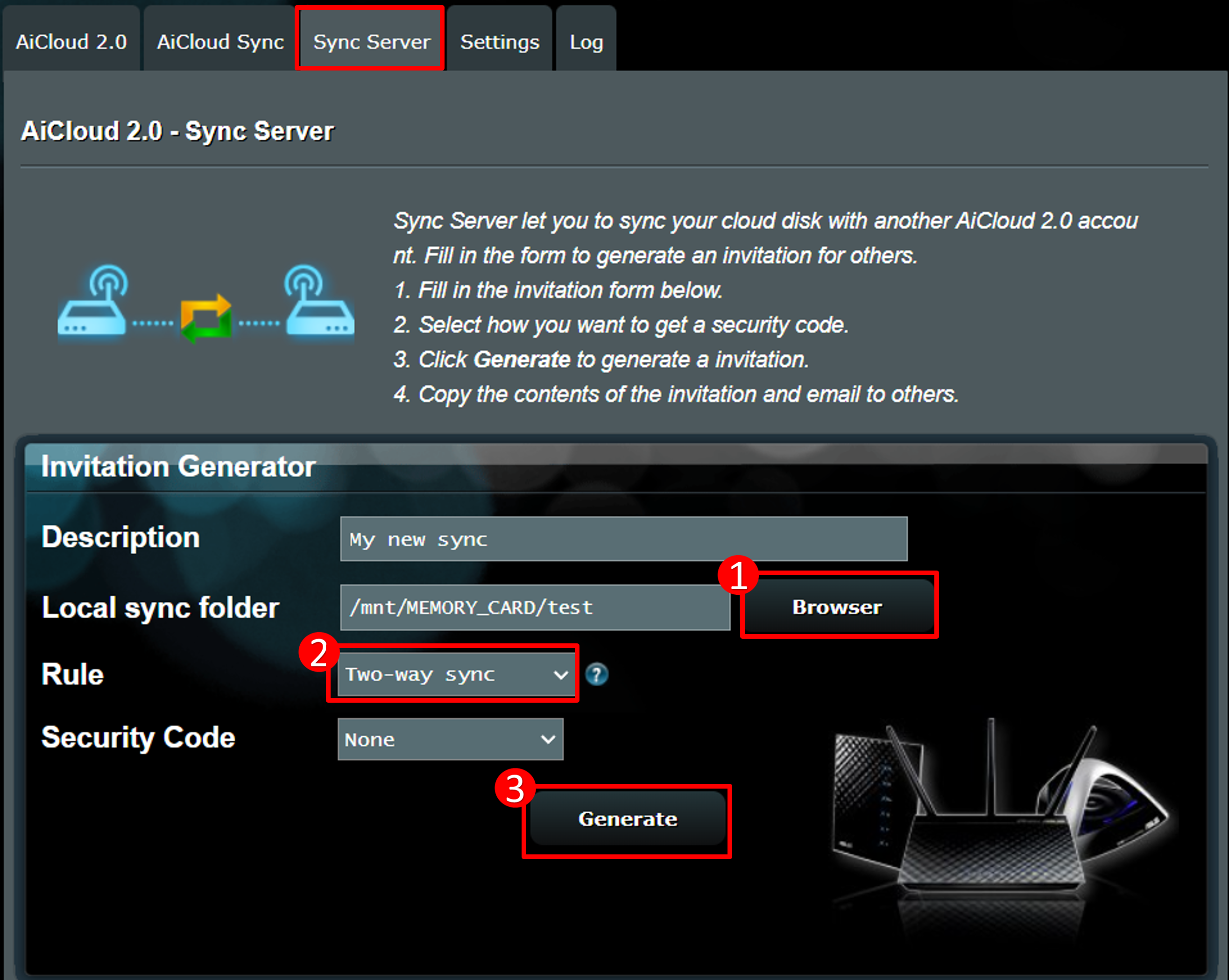
Bước 5. Lời mời được hiển thị trong hình dưới đây, chia sẻ nội dung này với người khác để truy cập tệp AiCloud.
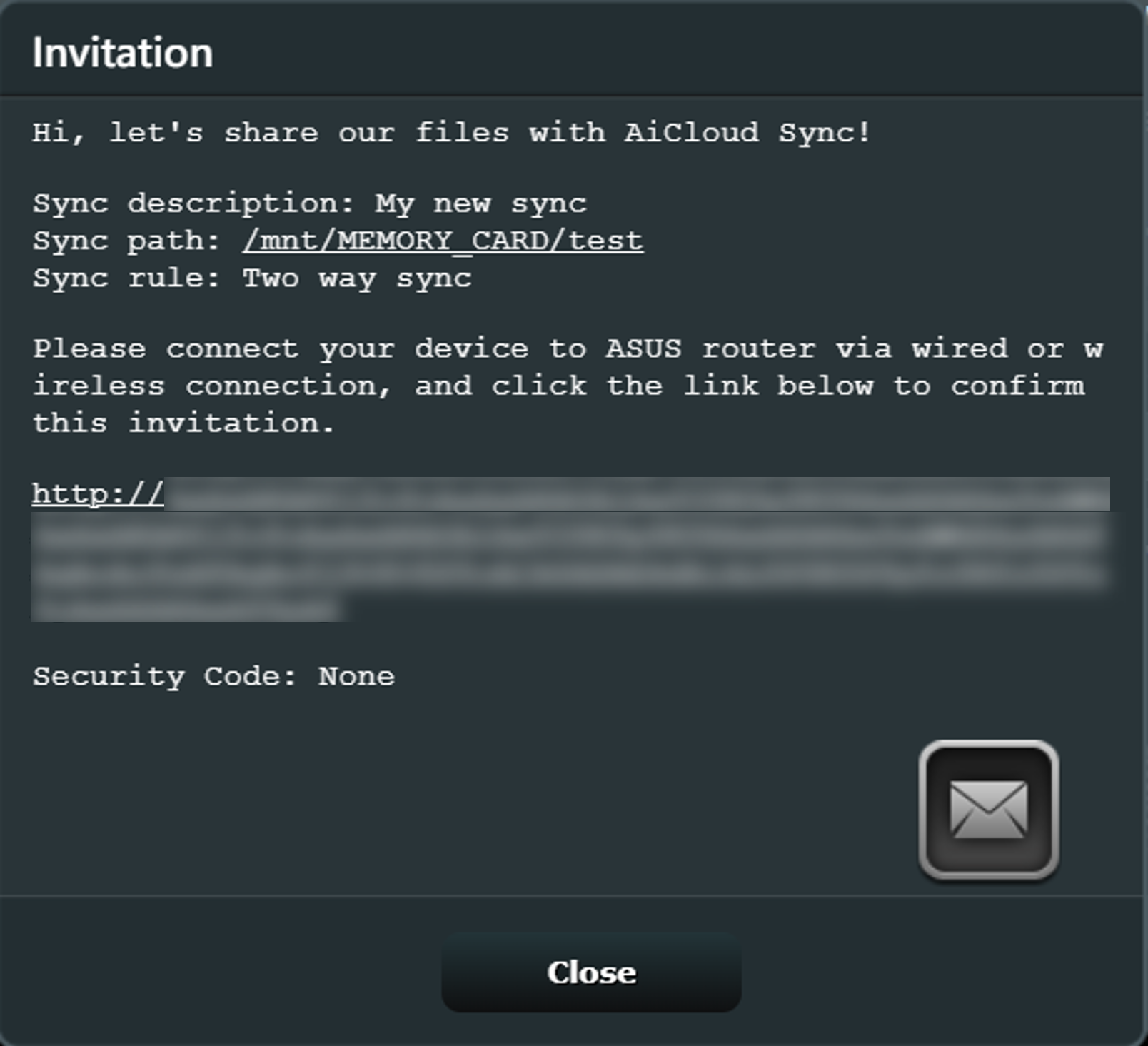
Bước 6. Sau khi hoàn thành các bước trên, danh sách đồng bộ sẽ được hiển thị bên dưới. Nếu bạn muốn mở lại nội dung lời mời, nhấp vào [Xem] để hiển thị màn hình từ Bước 5.
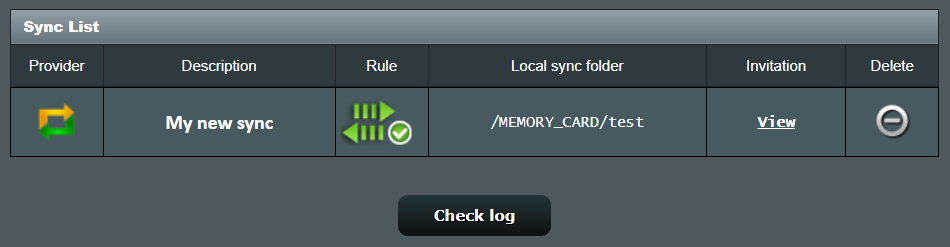
Làm thế nào để có được (Tiện ích / Phần mềm)?
Bạn có thể tải xuống các driver, phần mềm, firmware và hướng dẫn sử dụng mới nhất tại Trung tâm Tải xuống ASUS.
Nếu bạn cần thêm thông tin về Trung tâm Tải xuống ASUS, hãy tham khảo liên kết này.





